Eclipse için Azure Gezgini’ni kullanarak Redis Cache’i yönetme
Azure Toolkit for Eclipse’in bir parçası olan Azure Gezgini, Java geliştiricilerine Azure hesaplarındaki Redis önbelleklerini Eclipse IDE içinden yönetmek için kullanımı kolay bir çözüm sağlar.
Önkoşullar
Bu makaledeki adımları tamamlamak için Azure Toolkit for Eclipse’i yüklemelisiniz ve bunun için aşağıdaki yazılım bileşenleri gerekir:
- Azure’da desteklenen bir Java Development Kit (JDK)
- Eclipse IDE’si
- Azure Toolkit for Eclipse; daha fazla bilgi için yükleme kılavuzuna bakın
- Azure Toolkit for Eclipse için Azure hesabınızda oturum açmış olmalısınız
Dekont
Eclipse Marketplace’deki Azure Toolkit for Eclipse sayfasında araç setiyle uyumlu derlemeler listelenir.
Azure Gezgini görünümünü gösterme
Azure Gezgini görünümü Eclipse’te görünür durumda değilse, aşağıdakileri yaparak görüntüleyin:
Pencere'ye tıklayın, Görünümü Göster'in üzerine gelin ve ardından Diğer'e tıklayın.
Görünümü Göster iletişim kutusunda Azure'ı genişletin, Azure Gezgini'ni seçin ve aç'a tıklayın.
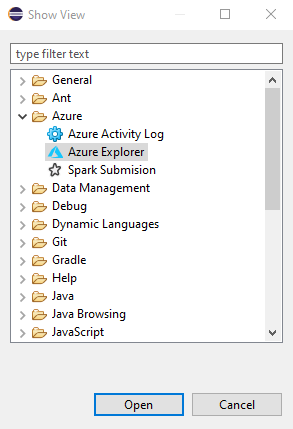
Eclipse kullanarak Redis Cache oluşturma
Aşağıdaki adımlar Azure Gezgini kullanarak Redis Cache oluşturma işleminde size yol gösterir.
[Azure Toolkit for Eclipse için Oturum Açma Yönergeleri] makalesindeki adımları kullanarak Azure hesabınızda oturum açın.
Azure Gezgini araç penceresinde Azure düğümünü genişletin, Redis Önbellekleri’ne sağ tıklayın ve Redis Cache Oluştur’a tıklayın.
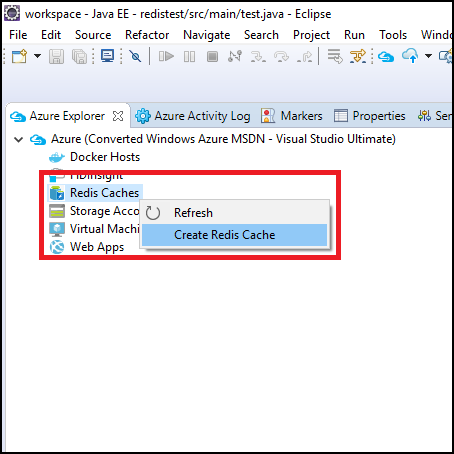
Yeni Redis Cache iletişim kutusu görüntülendiğinde aşağıdaki seçenekleri belirtin:
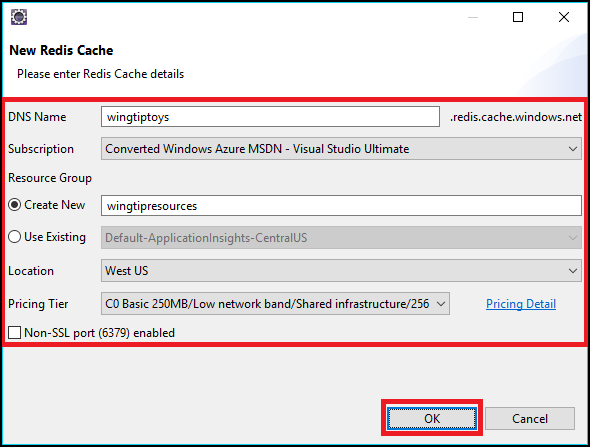
a. DNS Adı: Yeni redis önbelleği için ".redis.cache.windows.net" başına eklenen DNS alt etki alanını belirtir; örneğin: wingtiptoys.redis.cache.windows.net.
b. Abonelik: Yeni redis önbelleği için kullanmak istediğiniz Azure aboneliğini belirtir.
c. Kaynak Grubu: Redis önbelleğiniz için kaynak grubunu belirtir; aşağıdaki seçeneklerden birini belirlemeniz gerekir:
- Yeni Oluştur: Yeni bir kaynak grubu oluşturmak istediğinizi belirtir.
- Var Olanı Kullan: Azure hesabınızla ilişkilendirilmiş kaynak grupları listesinden seçim yapacağınızı belirtir.
d. Konum: Redis önbelleğinizin oluşturulduğu konumu belirtir; örneğin, Batı ABD.
e. Fiyatlandırma Katmanı: Redis cache'inizin hangi fiyatlandırma katmanını kullandığını belirtir; bu ayar istemci bağlantısı sayısını belirler. (Daha fazla bilgi için bkz. Redis Cache Fiyatlandırması.)
f. SSL olmayan bağlantı noktası: Redis önbelleğinizin SSL olmayan bağlantılara izin verip vermeyeceğini belirtir; varsayılan olarak yalnızca SSL bağlantılarına izin verilir.
Tüm Redis Cache ayarlarını belirttikten sonra Tamam’a tıklayın.
Redis Cache’iniz oluşturulduktan sonra Azure Gezgini’nde görüntülenir.
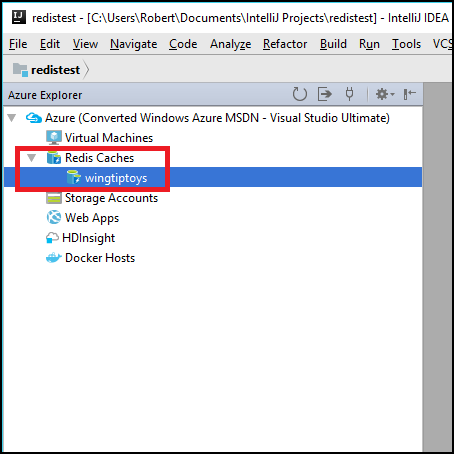
Dekont
Azure Redis Cache ayarlarınızı yapılandırma hakkında daha fazla bilgi için, bkz. Azure Redis Cache’i yapılandırma.
Eclipse’de Redis Cache’inizin özelliklerini görüntüleme
Azure Gezgini’nde Redis Cache’inize sağ tıklayın ve Özellikleri göster’e tıklayın.
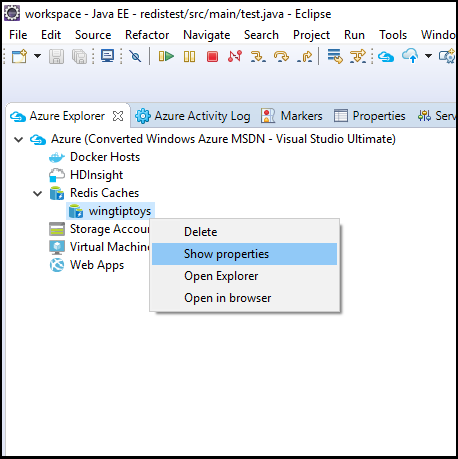
Azure Gezgini Redis Cache’iniz için özellikleri görüntüler.
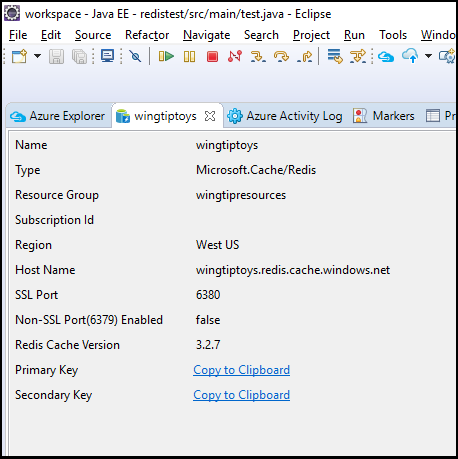
Eclipse kullanarak Redis Cache’inizi silme
Azure Gezgini’nde Redis Cache’inize sağ tıklayın ve Sil’e tıklayın.
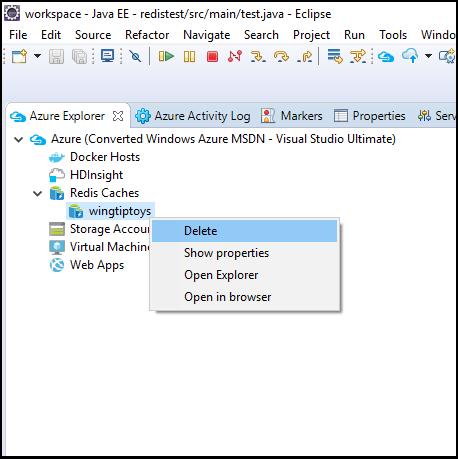
Redis Cache’inizi silmek isteyip istemediğiniz sorulduğunda Tamam’a tıklayın.
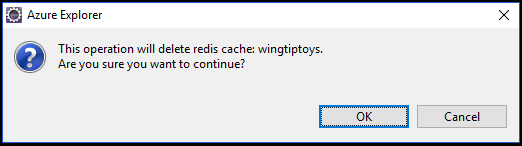
Sonraki adımlar
Azure Redis Cache, yapılandırma ayarları ve fiyatlandırma hakkında daha fazla bilgi için aşağıdaki bağlantılara bakın:
- Azure Redis Cache
- Redis Önbelleği Belgeleri
- Redis Cache Fiyatlandırması
- Azure Redis Cache’i yapılandırma
Hataları raporlamak veya yeni özellikler istemek için GitHub depomuzda sorunlar oluşturun. Öte yandan azure-java-tools etiketiyle Stack Overflow hakkında sorular da sorabilirsiniz.
Azure ile Java kullanma hakkında daha fazla bilgi için aşağıdaki bağlantılara bakın: